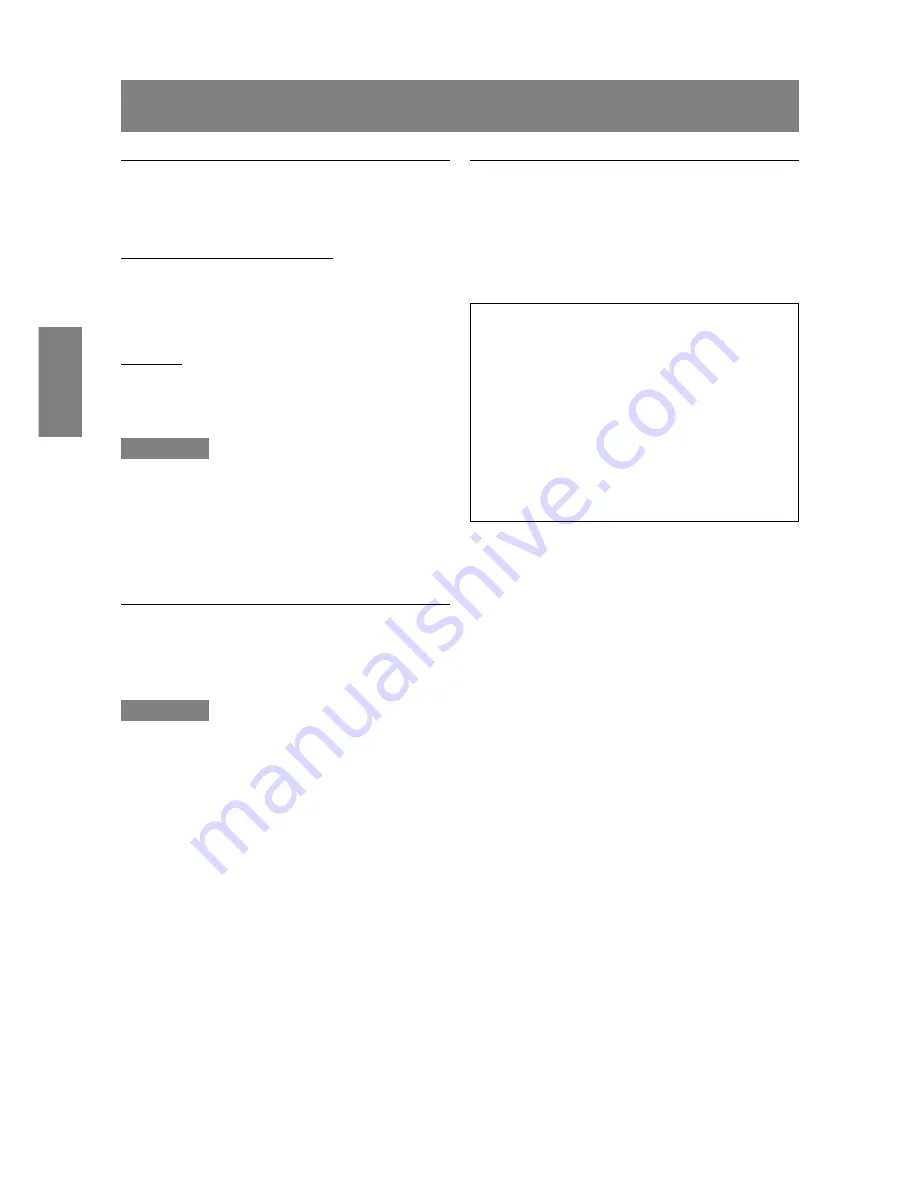
82
Entretien et réparation du moniteur
Entretien
Toujours débrancher la prise secteur murale avant le net-
toyage du moniteur.
Châssis et panneau de commande
Utiliser un chiffon doux et sec pour éliminer les poussiè-
res du châssis et du panneau de commande.
Si le châssis et le panneau de commande s’avèrent vrai-
ment sales, imbiber le chiffon doux avec un détergent
neutre, le tordre et éliminer les saletés.
Dalle LCD
Utiliser un chiffon doux et sec pour éliminer les poussiè-
res de la surface de la dalle du moniteur. Un chiffon doux
tel qu’une gaze utilisée pour le nettoyage des lentilles est
idéal.
ATTENTION!
•
Ne jamais utiliser de dissolvant, d’essence, d’alcool,
de nettoyant pour vitre, etc. car ceux-ci peuvent déco-
lorer ou déformer le moniteur.
•
Ne jamais frotter le moniteur avec des matériaux durs
ni appliquer au moniteur des pressions excessives
car celui-ci peut resté marqué ; cela peut également
provoquer des dysfonctionnements.
Stockage
Si le moniteur devait ne pas être utilisé pendant une pé-
riode de temps prolongée, s’assurer que la prise d’ali-
mentation est débranchée de la prise secteur murale.
ATTENTION!
•
Ne pas laisser le moniteur en contact avec des objets
de caoutchouc ou de plastique pendant des périodes
de temps prolongées car ceux-ci peuvent décolorer
ou altérer le moniteur.
Réparation
Si le moniteur est jugé défectueux, vérifier les points sui-
vants avant de l’emmener en réparation.
Si après cela, il ne fonctionne toujours pas correctement,
contacter le magasin où il a été acheté ou votre mainte-
neur agréé Sharp le plus proche.
Aucune image n’apparaît à l’écran du moniteur (la diode
d’alimentation ne s’éclaire pas)
•
L’adaptateur secteur et le cordon d’alimentation sont-
ils connectés correctement ? (p. 67)
Aucune image n’apparaît à l’écran du moniteur (la diode
est éclairée)
•
L’ordinateur est-il branché correctement ? (p. 68)
•
L’ordinateur est-il sous tension ?
•
Le basculement entre les signaux d’alimentation en-
trant est-il correct ? (p. 69)
•
La fréquence du signal de l’ordinateur correspond-
elle aux caractéristiques techniques du moniteur ?
(p. 84)
•
L’ordinateur est-il en mode d’économie d’énergie ?
Les boutons de commande ne fonctionnent pas
•
Le verrouillage est-il actif ? (p. 74)
Seule une image VGA est diffusée
•
Est-ce que les paramètres d’affichage de Windows
correspondent aux caractéristiques techniques de
l’ordinateur utilisé ? Se reporter aux paramètres du
signal du moniteur (p. 84) et définir les paramètres
corrects.
L’image est déformée
•
La fréquence du signal de l’ordinateur correspond-
elle aux caractéristiques techniques du moniteur ?
(p. 84)
•
Si on utilise le signal analogique, effectuer un réglage
automatique. (p. 75)
•
S’il est possible de modifier la fréquence sur
l’ordinateur utilisé, modifier les valeurs vers une
basse fréquence.
Les lampes de rétroéclairage du moniteur ont une
durée de vie limitée.
•
Si l’écran s’assombrit, scintille de façon persis-
tante ou ne s’allume pas, la lampe de rétroéclai-
rage doit peut-être être remplacée. Se renseigner
auprès du revendeur agréé Sharp le plus proche.
(Ne jamais tenter d’effectuer ce remplacement
soi-même.)
•
Au début de l’utilisation, en raison de la concep-
tion des lampes de rétroéclairage, il se peut que
l’écran scintille. Il ne s’agit pas d’un dysfonction-
nement. Si cela se produit, essayer d’abord
d’éteindre et de rallumer le moniteur.
















































